Final Cut Pro – Benutzerhandbuch für Mac
- Willkommen
- Neue Funktionen
-
- Einführung in das Importieren von Medien
- Der erste Import
- Dateien während des Imports verwalten
-
- Von Image Playground importieren
- Importieren aus iMovie für macOS
- Importieren aus iMovie für iOS oder iPadOS
- Importieren aus Final Cut Pro für das iPad
- Importieren aus Final Cut Camera
- Importieren aus „Fotos“
- Importieren aus „Musik“
- Aus Apple TV importieren
- Importieren aus Motion
- Importieren aus GarageBand und Logic Pro
- Importieren mithilfe von Arbeitsablauferweiterungen
- Aufnehmen in Final Cut Pro
- Speicherkarten und Kabel
- Unterstützte Medienformate
- Formate von anderen Anbietern mit Medienerweiterungen importieren
-
-
- Einführung in die Wiedergabe
- Medien wiedergeben
- Medien überfliegen
- Medien im Ereignis-Viewer wiedergeben
- Zwei Videobilder vergleichen
- Medien auf einem externen Display wiedergeben
- Einzoomen in den Viewer
- Wiedergabequalität steuern
- Überlagerungen im Viewer verwenden
- Rendern im Hintergrund
- Wiedergeben von Slow-Motion-Clips
-
-
- Schneiden – Einführung
-
- Einführung in das Hinzufügen von Clips
- Bewegen von Clips in die Timeline
- Anhängen von Clips an das Projekt
- Clips einfügen
- Clips verbinden
- Clips überschreiben
- Ersetzen von Clips
- Hinzufügen von Standbildern
- Standbilder erstellen
- Nur Video oder Audio eines Clips hinzufügen
- Clips aus Projekten entfernen
- Clips auf „Solo“ setzen oder deaktivieren
- Ausgangsclip eines Projektclips suchen
- Clips in der Timeline anordnen
-
- Scrollen in der Timeline
- Vergrößern und Verkleinern der Anzeige in der Timeline
- Darstellung von Timeline-Clips ändern
- Objekte in der Timeline einrasten
- Im Projekt navigieren
- Mithilfe des Timecodes navigieren
- Quellen- und Projekt-Timecode anzeigen
- Projekt im Timeline-Index anzeigen
- Clips mit duplizierten Bereichen anzeigen
- Verwackeltes Videomaterial korrigieren
-
- Einführung in Effekte
-
- Übergänge – Einführung
- Übergänge erstellen
- Hinzufügen von Übergängen und Überblendungen
- Übergang schnell mit einem Tastaturkurzbefehl hinzufügen
- Festlegen der Standarddauer für Übergänge
- Entfernen von Übergängen
- Anpassen von Übergängen in der Timeline
- Anpassen von Übergängen im Informationsfenster und im Viewer
- Jump Cuts mit dem Übergang „Fließen“ zusammenführen
- Anpassen von Übergängen mit mehreren Bildern
- Anpassen von Übergängen in Motion
-
- Integrierte Effekte – Einführung
- Vergrößern, Verkleinern, Bewegen und Drehen von Clips
- Bildausschnitt mit „Intelligent Anpassen“ ändern
- Trimmen der Ränder eines Videobilds
- Beschneiden von Clips
- Schwenken und Zoomen in Clips
- Ändern der Clipperspektive
- Arbeiten mit integrierten Effekten
- Entfernen von integrierten Effekten
-
- Einführung in Clipeffekte
- Videoeffekte hinzufügen
- Hinzufügen von Standardvideoeffekten
- Anpassen von Effekten
- Ändern der Reihenfolge von Clipeffekten
- Kopieren von Effekten zwischen Clips
- Effekte umbenennen
- Sichern von Voreinstellungen für Videoeffekte
- Keyframes kopieren und einsetzen
- Reduzieren des Videorauschens
- Entfernen oder Deaktivieren von Effekten
- Ändern von Effekten in Motion
- Anpassungsclips hinzufügen
-
-
- Einführung in Untertitel
- Ablauf für Untertitel
- Erstellen von Untertiteln
- Importieren von Untertiteln
- Ein- oder Ausblenden von Untertiteln
- Bearbeiten des Untertiteltexts
- Anpassen und Anordnen von Untertiteln
- Formatieren von Untertiteltext
- Erstellen von Untertiteln in mehreren Sprachen
- Konvertieren von Untertiteln in ein anderes Format
- Untertitel exportieren
-
- Einführung in die Multicam-Bearbeitung
- Arbeitsablauf für Multicam-Bearbeitung
- Importieren von Medien für Multicam-Schnitte
- Kameranamen und Kamerawinkel hinzufügen
- Erstellen von Multicam-Clips
- Schneiden und Wechseln von Kamerawinkeln
- Synchronisieren und Anpassen von Kamerawinkeln
- Multicam-Clips bearbeiten
- Multicam-Bearbeitung – Tipps
- Hinzufügen von Handlungen
- Präzisionseditor verwenden
-
- Einführung in das zeitliche Ändern von Clips
- Ändern des Abspieltempos von Clips
- Variable Tempoeffekte erstellen
- Tempoübergänge hinzufügen
- Umkehren oder Zurückspulen von Clips
- Erstellen sofortiger Wiederholungen (Instant Replays)
- Beschleunigen der Clipwiedergabe mit Jump Cuts
- Haltesegmente erstellen
- Zurücksetzen von Tempowechseln
- Anpassen von Bildgrößen und Bildraten
- Verwenden von XML zum Übertragen von Projekten
-
- Einführung in 360°-Video
- Importieren von 360-Grad-Video
- Einstellungen für 360-Grad-Video
- 360°-Projekte erstellen
- Anzeigen von und Navigieren in 360-Grad-Video
- Hinzufügen von 360-Grad-Clips zu Standardprojekten
- Hinzufügen des Effekts „360-Grad-Patch“
- Effekt „Tiny Planet“ hinzufügen
- Teilen von 360-Grad-Clips und -Projekten
- 360-Grad-Video – Tipps
-
- Einführung in Stereovideo und räumliches Video
- Bearbeiten von Stereo- und räumlichen Video – Arbeitsablauf
- Räumliches Video aufnehmen
- Stereovideo und räumliches Video importieren
- Neues Stereovideoprojekt erstellen
- Vorschau für Stereovideo und räumliches Video wiedergeben
- Eigenschaften für Stereovideo anpassen
- Stereo- und räumliches Video bearbeiten
- Exportieren oder Teilen von Stereovideo und räumlichem Video
-
-
- Verfolgung von Objekten – Einführung
- Funktionsweise des Objekttrackings
- Effekt mit einem sich bewegenden Objekt verknüpfen
- Bild oder anderen Clip mit einem sich bewegenden Objekt verknüpfen
- Position eines Tracking-Effektes versetzen
- Objektverfolgung anpassen
- Ändern der Analysemethode für das Tracking
- Manuelles Erstellen von Motion-Tracks
-
- Einführung in die Farbkorrektur
-
- Einführung in Farbkorrektureffekte
- Arbeitsablauf für manuelle Farbkorrektur
- Farbkorrektureffekte hinzufügen
- Entfernen von Farbkorrektureffekten
- Effekt „Farbtafel“ verwenden
- Effekt „Farbräder“ verwenden
- Effekt „Farbkurven“ verwenden
- Verwenden des Effekts „Farbton-/Sättigungskurven“
- Effekt „Farbanpassungen“ verwenden
- Verwenden von Farbvoreinstellungen
- LUTs anwenden
-
- Einführung in das Teilen von Projekten
- Für Apple-Geräte teilen
- Im Internet teilen
- Teilen per E-Mail
- Stereovideo oder räumliches Video teilen
- Stapelfreigabe
- Mit Compressor teilen
- Ziele zum Teilen erstellen
- Metadaten für geteilte Objekte ändern
- Status von geteilten Objekten anzeigen
- Exporte durch gleichzeitige Verarbeitung beschleunigen
-
- Medienverwaltung – Einführung
-
- Informationen eines Clips anzeigen
- Überschreiben der Metadaten eines Clips
- Suchen von Ausgangsmediendateien
- Clips erneut mit Mediendateien verknüpfen
- Projekte und Mediatheken zusammenlegen
- Sicherungskopien von Projekten und Mediatheken erstellen
- Optimierte Dateien und Proxy-Dateien erstellen
- Erstellen eines reinen Proxy-Projekts
- Renderdateien verwalten
- Anzeigen von Hintergrundaktionen
- Kamera-Archive erstellen
- Glossar
- Urheberrechte und Marken

Anpassungsclips in Final Cut Pro für den Mac hinzufügen
Du kannst einen Anpassungsclip – eine transparente Überlagerung – verwenden, um Effekte auf mehrere Clips gleichzeitig anzuwenden. Effekte, die auf einen Anpassungsclip angewendet werden, beeinflussen alle Clips darunter in der Timeline. Du kannst Clipeffekte, integrierte Effekte und Übergänge auf einen Anpassungsclip anwenden.
Anpassungsclips ermöglichen dir, globale Änderungen an mehreren Clips in der Timeline vorzunehmen – zum Beispiel, wenn du an Szenen mit mehreren Clips arbeitest, die einen einheitlichen Stil oder eine Anpassung benötigen.
Standardmäßig weist Final Cut Pro jedem Anpassungsclip eine spezielle Rolle zu. Du kannst diese Rolle verwenden, um den Look deines Projekts und dessen Export zu verwalten.
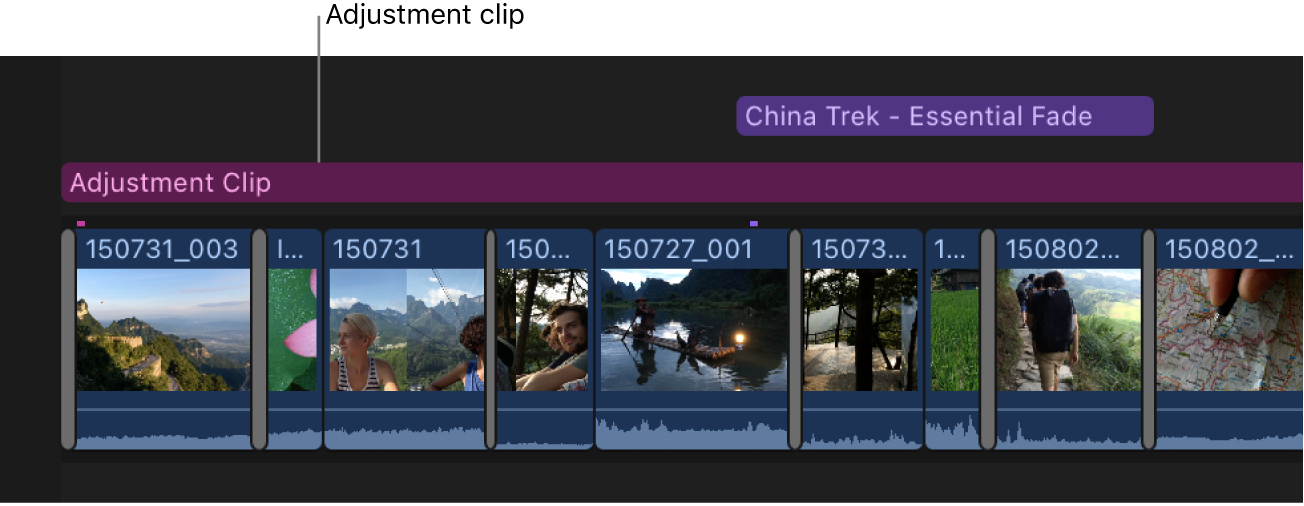
Anpassungsclip hinzufügen
Öffne ein Projekt in Final Cut Pro.
Führe einen der folgenden Schritte aus:
Positioniere den Skimmer oder die Abspielposition in der Timeline.
Führe einen der folgenden Schritte aus:
Wähle „Bearbeiten“ > „Anpassungsclip hinzufügen“ (oder drücke die Tastenkombination „Option-A“).
Wähle in der Effektübersicht einen Effekt aus und wähle dann „Bearbeiten“ > „Anpassungsclip hinzufügen“ (oder drücke die Tastenkombination „Option-A“).
Ein Anpassungsclip wird in der Timeline als verbundener Clip in der Magentafarbe der Rolle „Anpassungsclips“ angezeigt.
Füge dem Anpassungsclip weitere Effekte hinzu.
Du kannst Clipeffekte (wie Farbkorrekturen, Weichzeichner und Masken), integrierte Effekte (wie Skalierung, Position, Rotation und Verzerrung) und Übergänge anwenden.
Weitere Informationen findest du unter Videoeffekte hinzufügen, Einführung in integrierte Effekte und Videoübergänge und -überblendungen hinzufügen.
Die Effekte, die du auf den Anpassungsclip anwendest, werden auf alle Clips angewendet, die unter dem Anpassungsclip in der Timeline liegen.
Alternative Darstellungen mit mehreren Anpassungsclips erstellen
Du kannst mehrere Anpassungsclips erstellen, um alternative visuelle Darstellungen für ein Projekt oder eine Szene auszuprobieren.
Öffne ein Projekt in Final Cut Pro.
Füge einen Anpassungsclip zu einem Bereich in der Timeline hinzu.
Füge Effekte zum Anpassungsclip hinzu und nimm Anpassungen an den Effekten vor.
Um den Anpassungsclip zu deaktivieren, wähle ihn aus und wähle „Clip“ > „Deaktivieren“ (oder drücke die Taste „V“).
Weitere Informationen findest du unter Einen oder mehrere Clips deaktivieren und erneut aktivieren.
Füge zusätzliche Anpassungsclips zum selben Bereich in der Timeline hinzu.
Füge den zusätzlichen Anpassungsclips unterschiedliche Effekte hinzu (oder nimm andere Anpassungen vor), um alternative Darstellungen für das Projekt oder die Szene zu erstellen.
Aktiviere oder deaktiviere die Anpassungsclips bei Bedarf, um Darstellungen für das Projekt oder die Szene zu kombinieren.
Tipp: Du kannst auch Anpassungsclips zu einer Alternative hinzufügen und dann zwischen den Clips in der Alternative wechseln, um die alternativen Darstellungen schnell zu überprüfen. Weitere Informationen findest du unter Einführung in Alternativen.
Alternative Darstellungen mit Anpassungsclip-Subrollen exportieren
Du kannst verschiedene Versionen eines Projekts oder einer Szene mithilfe von Anpassungsclip-Subrollen exportieren.
Öffne ein Projekt in Final Cut Pro.
Erstelle eine eigene Subrolle für jeden Anpassungsclip.
Verwende aussagekräftige Namen, die sich auf die Effekte und Anpassungen in jedem Anpassungsclip beziehen.
Stelle in der Timeline sicher, dass alle Anpassungsclips aktiviert sind.
Klicke zum Öffnen des Timeline-Index oben links in der Timeline auf „Index“ (oder drücke die Tastenkombination „Umschalt-Command-2“).
Klicke im Timeline-Index auf den Tab „Rollen“, aktiviere dann die Markierungsfelder neben den Subrollen, die du aktivieren möchtest, und deaktiviere die Markierungsfelder neben den Subrollen, die du deaktivieren möchtest.
Weitere Informationen findest du unter Rollen aktivieren oder deaktivieren.
Wähle zum Exportieren „Ablage“ > „Teilen“ > „Datei exportieren“ (oder drücke die Tastenkombination „Command-E“).
Weitere Informationen findest du unter Finale Mastering-Dateien exportieren.
Final Cut Pro exportiert eine Datei mit der Darstellung, die du im Timeline-Index ausgewählt hast.
Tipp: Du kannst einen Anpassungsclip mit seinen Effekten in eine Timeline einer beliebigen geöffneten Mediathek kopieren (genau wie du einen Titel oder einen Generator kopierst und einsetzt). Um die genaue Reihenfolge der Effekte beizubehalten, solltest du eine Effektvoreinstellung erstellen. Weitere Informationen findest du unter Voreinstellungen für Videoeffekte sichern.